In diesem Dokument wird beschrieben, wie Sie den Namen, das Logo und das Symbol von Google Classroom verwenden. Weitere Informationen finden Sie in den allgemeinen Google-Markenerlaubnissen.
Richtlinien für die Verwendung von Symbolen
Verwenden Sie bei der Einbindung in Classroom immer das Classroom-Symbol anstelle des Google-Logos. Das Google Classroom-Symbol muss vollständig und deutlich sichtbar sein. Sie können das Symbol mit oder ohne den begleitenden Text „Google Classroom“ verwenden. Wenn Sie das Classroom-Symbol zusammen mit anderen Logos verwenden, achten Sie darauf, dass zwischen den einzelnen Logos genügend Abstand ist, damit sie gut lesbar sind.
Richtlinien für die Größe
Das Classroom-Symbol ist in verschiedenen Größen verfügbar, von 32 bis 96 Pixeln. Sie können das Symbol für verschiedene Geräte und Bildschirmgrößen skalieren, müssen aber das Seitenverhältnis beibehalten, damit das Logo nicht gedehnt wird.
Logo: Square
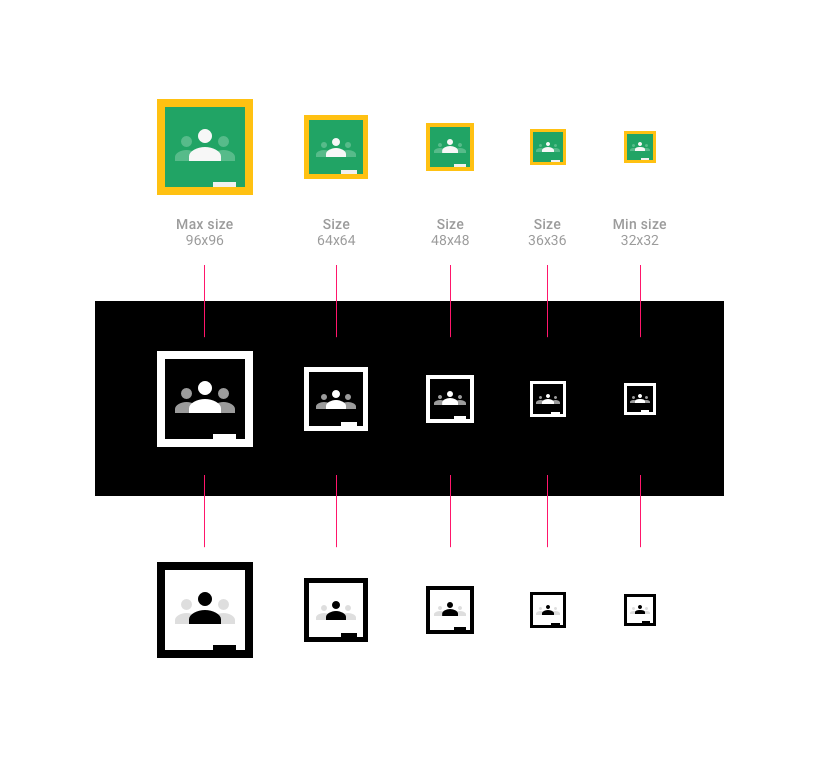
Quadratische Logos herunterladen
Rundes Logo
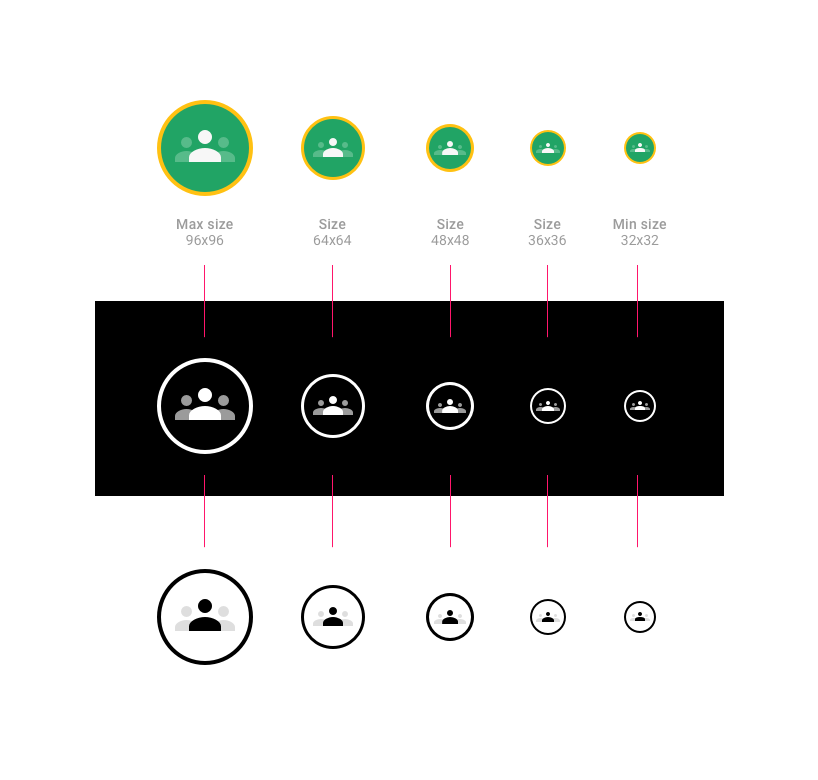
Classroom-Symbol beschreiben
Wenn Sie das Classroom-Symbol verwenden, können Sie entweder den vollständigen Namen „Google Classroom“ oder die Kurzversion „Classroom“ angeben.
Beispielschaltflächen:
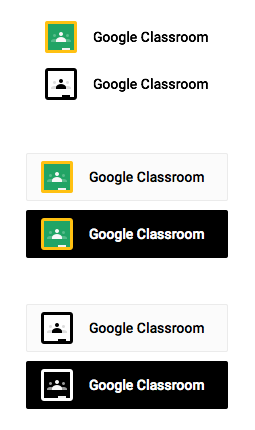
Beispiel für einen Textabstand:
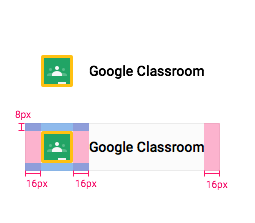
Verwenden Sie eine der folgenden Formulierungen, wenn Sie über Classroom-Kurse sprechen (beachten Sie, dass „Kurse“ nicht großgeschrieben wird):
- Google Classroom-Kurse (Beispiel: „Aus Ihren Google Classroom-Kursen auswählen“)
- Classroom-Kurse (Beispiel: „Aus Ihren Classroom-Kursen auswählen“)
- Über Google Classroom einladen
- Mit Google Classroom teilen
- Mit Google Classroom teilen
Verwenden Sie keine der folgenden Formulierungen:
- Google Classroom
- Google-Kurse
- Google-Kurse
- Google Classroom
- Google Classroom-Einladungen
Kompatibilität Ihres Produkts mit Classroom beschreiben
Wenn Ihr Produkt mit Google Classroom kompatibel ist, verweisen Sie auf Google Classroom, indem Sie den Text „für“ oder „zur Verwendung mit“ oder „kompatibel mit“ verwenden. Geben Sie dabei das ™-Symbol für die Google-Marke an. Beispiel: „für Google Classroom™“
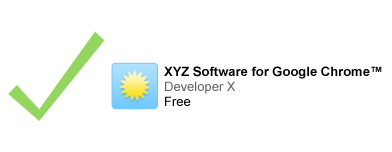
Wenn Sie in Kombination mit Ihrem Logo auf eine Google-Marke verweisen, sollte der Verweistext kleiner sein als Ihr Logo.

Verwendung von Screenshots
Sie dürfen standardmäßige, unveränderte Screenshots von Google-Diensten zu Veranschaulichungs- oder Informations-Zwecken verwenden. Weitere Informationen finden Sie in den allgemeinen Google-Markenrichtlinien.
Korrekte Quellenangabe
Geben Sie Google für jede Verwendung seiner Marken im Titel oder in der Beschreibung Ihrer App die entsprechende Quellenangabe. Beispiel: Google Classroom ist eine Marke von Google Inc. Die Verwendung dieser Marke unterliegt den Berechtigungen für die Nutzung von Google-Marken.
Schriftart
Verwenden Sie die TrueType-Schriftart „Roboto Bold“.
Zum Installieren laden Sie die Schriftart „Roboto“ herunter und extrahieren Sie das Downloadpaket.
- Klicken Sie auf einem Mac doppelt auf „Roboto-Bold.ttf“ und dann auf „Schriftart installieren“.
- Ziehen Sie die Datei unter Windows in den Ordner „Mein Computer“ > „Windows“ > „Schriftarten“.
Farben
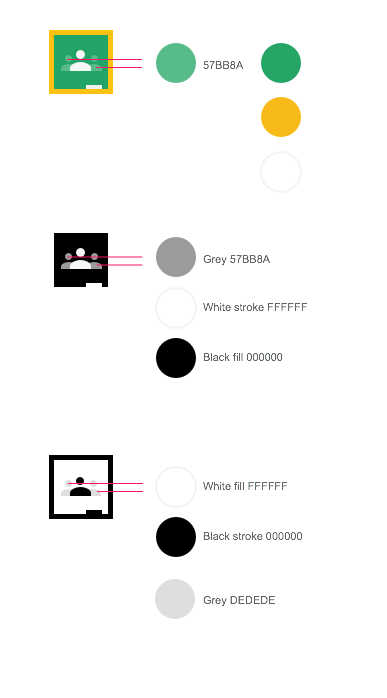
- Klassisches Symbol
- Die grüne Farbe des Google Classroom-Symbols ist #25A667.
- Die gelbe Farbe des Google Classroom-Symbols ist #F6BB18.
- Die weiße Farbe des Google Classroom-Symbols ist #FFFFFF.
- Die grüne Sekundärfarbe der linken und rechten Person im Google Classroom-Symbol ist #57BB8A.
- Dunkles Symbol
- Die schwarze Farbe des Google Classroom-Symbols ist #000000.
- Die weiße Farbe des Google Classroom-Symbols ist #FFFFFF.
- Die graue Sekundärfarbe der linken und rechten Person im Google Classroom-Symbol ist #57BB8A.
- Leuchtendes Symbol
- Die grüne Farbe des Google Classroom-Symbols ist #25A667.
- Die gelbe Farbe des Google Classroom-Symbols ist #F6BB18.
- Die grüne Sekundärfarbe der linken und rechten Person im Google Classroom-Symbol ist #57BB8A.
Hover-Status
Wenn Sie den Mauszeiger auf das Symbol bewegen, sollte es zu 20% schwarz eingefärbt sein.
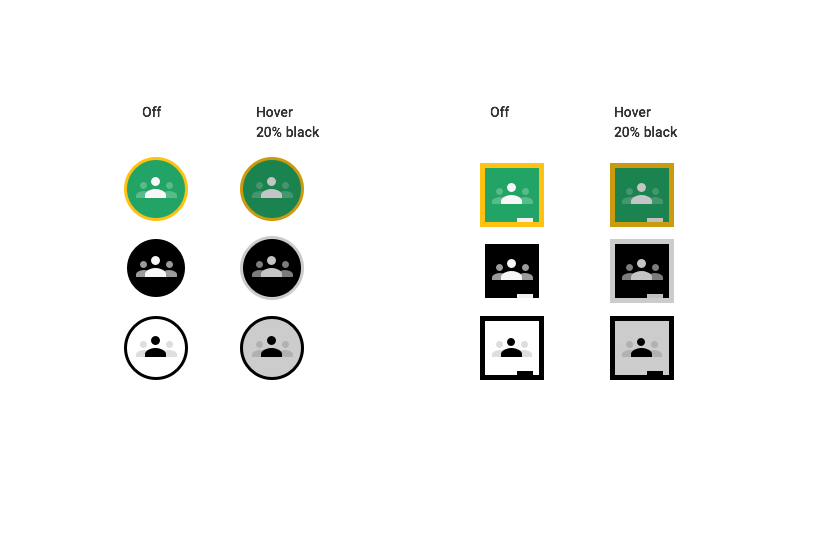
Falsches Logodesign
- Verwenden Sie keine anderen Farben als die beiden für das Symbol festgelegten.
- Verwenden Sie kein Google-Symbol für Google Classroom.
- Erstellen Sie kein eigenes Symbol für die Schaltfläche.
- Verwenden Sie den Begriff „Google“ nicht allein auf der Schaltfläche, ohne ein Google Classroom-Symbol.
- Beispiele für falsche Designs von Google Classroom-Schaltflächen:
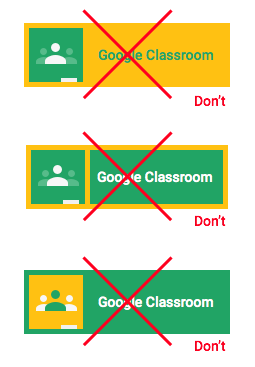
Verwenden Sie niemals das farbige Google-Logo in der Schaltfläche. Das Google Classroom-Symbol muss immer links neben der Schaltfläche zu sehen sein. Ändern Sie die Schriftart der Schaltfläche nicht.
